- 오래되었거나 호환되지 않는 드라이버로 인해 Gears of War 4가 Windows 10에서 실행되지 않을 수 있습니다.
- Windows 10 및 GPU 드라이버를 업데이트하면 검은 색 화면 문제가 빠르게 제거됩니다.
- 일부 사람들은 Windows 스토어에서 다른 게임을 다운로드하면 문제를 해결할 수 있다고보고했습니다.
- Xbox 앱에서 올바른 이메일 주소로 로그인했는지 확인하십시오.

이 소프트웨어는 드라이버를 계속 실행하여 일반적인 컴퓨터 오류 및 하드웨어 오류로부터 안전하게 보호합니다. 간단한 3 단계로 모든 드라이버를 확인하세요.
- DriverFix 다운로드 (확인 된 다운로드 파일).
- 딸깍 하는 소리 스캔 시작 문제가있는 모든 드라이버를 찾습니다.
- 딸깍 하는 소리 드라이버 업데이트 새 버전을 얻고 시스템 오작동을 방지합니다.
- DriverFix가 다운로드되었습니다. 0 이번 달 독자.
Gears of War는 Xbox와 PC 모두에서 인기있는 게임 시리즈이며, 이 게임에 대해 많은 사용자가 PC에서 Gears of War 4를 실행하려고 할 때 검은 색 화면이 나타난다 고보고했습니다.
이것은 큰 문제가 될 수 있습니다. 오늘 기사에서는이 문제를 영구적으로 해결하는 방법을 보여 드리겠습니다.
Gears of War 4는 훌륭한 게임이지만 PC 사용자는 다양한 문제를보고했습니다. 사용자가보고 한 가장 일반적인 문제는 다음과 같습니다.
- Gears of War 4 시작시 충돌, 스플래시 화면 충돌 – 때때로 Gears of War 4는 업데이트 누락으로 인해 시작시 충돌 할 수 있습니다. 이 문제를 해결하려면 Windows 10 용 최신 업데이트를 다운로드하세요.
- Gears of War 4 로딩 화면 PC에서 멈춤 – 그래픽 카드로 인해이 문제가 발생할 수 있습니다. 문제를 해결하려면 Gears of War 4가 전용 그래픽을 사용하도록 설정되어 있는지 확인하세요.
- Gears of War 4 PC 동결 –이 문제는 드라이버가 최신 상태가 아닌 경우 발생할 수 있습니다. 문제를 해결하려면 최신 드라이버를 설치하고 Gears of War 4를 다시 실행하세요.
- Gears of War 4 PC가 시작되지 않습니다. –이 문제는 Microsoft Store에서 오프라인 권한 기능을 활성화하지 않은 경우 나타날 수 있습니다. 이 기능을 활성화하기 만하면 Gears of War 4의 문제가 해결됩니다.
PC의 Gears of War 4 검은 색 화면, 고치는 방법?
- 최신 업데이트가 있는지 확인
- 그래픽 카드 드라이버 업데이트
- Microsoft Store에서 다른 게임을 다운로드 해보십시오.
- 올바른 이메일로 Xbox 앱에 로그인했는지 확인
- 게임을 실행하기 위해 전용 그래픽을 사용하고 있는지 확인하십시오.
- 오프라인 권한 기능 활성화
- Microsoft Store 캐시를 재설정하고 필요한 서비스를 시작합니다.
1. 최신 업데이트가 있는지 확인
- 열기 설정 앱. 이를 수행하는 가장 빠른 방법은 Windows 키 + 나 지름길.
- 후 설정 앱 열리면 업데이트 및 보안 부분.
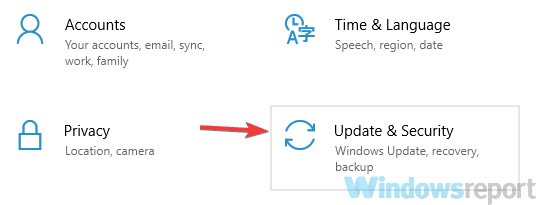
- 오른쪽 창에서 업데이트 확인 단추.
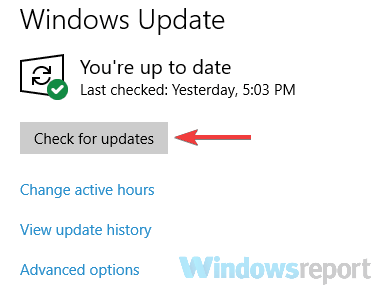
- Windows는 이제 사용 가능한 업데이트를 확인하고 백그라운드에서 다운로드합니다.
Gears of War 4를 실행하는 동안 검은 색 화면이 표시되는 경우 시스템과 관련된 문제 일 수 있습니다. 때로는 특정 결함이이 문제와 다른 많은 문제로 이어질 수 있습니다.
문제를 해결하려면 Windows 10을 최신 버전으로 업데이트하는 것이 좋습니다. 이 프로세스는 윈도우 10.
대부분의 경우 OS는 누락 된 업데이트를 자동으로 설치합니다. 업데이트가 다운로드되면 PC를 다시 시작하여 재설치하십시오.
시스템을 최신 버전으로 업데이트 한 후 문제가 여전히 존재하는지 확인하십시오. 이 간단한 솔루션은 여러 사용자에게 효과적 이었으므로 시도해보십시오.
여기에 유용한 튜토리얼 Windows 10에서 cursos로 검은 화면을 수정하는 데 전념합니다.
2. 그래픽 카드 드라이버 업데이트
- 로 이동 설정 및 유형 기기 관리자.

- 에서 기기 관리자, 디스플레이 어댑터를 검색하여 확장하십시오.
- GPU를 선택하고 마우스 오른쪽 버튼으로 클릭 한 다음 드라이버 업데이트.

드라이버로 인해 Gears of War 4에 검은 색 화면이 나타날 수 있습니다. 너의 그래픽 카드 드라이버는 멀티미디어 및 게임에 매우 중요합니다.
드라이버가 최신 버전이 아닌 경우 다양한 문제가 발생할 수 있습니다. 이 문제와 기타 문제를 해결하기 위해 사용자는 그래픽 카드 드라이버를 업데이트 할 것을 제안합니다.
자동으로 GPU 드라이버 업데이트
그래픽 카드 드라이버 업데이트는 비교적 간단하며 그래픽 카드 제조업체의 웹 사이트를 방문하여 모델에 대한 최신 드라이버를 다운로드하면됩니다.
그러나이 프로세스가 약간 복잡해 보이고 올바르게 수행하는 방법을 모르는 경우 항상 타사 도구를 사용하여 드라이버를 다운로드 할 수 있습니다.
 게이머, 사진 / 비디오 프로듀서이거나 모든 종류의 집중적 인 시각적 워크 플로를 매일 처리한다면 그래픽 카드 (GPU)의 중요성을 이미 알고 계실 것입니다.모든 것이 원활하게 진행되고 모든 종류의 GPU 드라이버 오류를 방지하려면 완전한 몇 번의 클릭만으로 문제를 해결할 수있는 드라이버 업데이트 도우미입니다. DriverFix.드라이버를 안전하게 업데이트하려면 다음의 간단한 단계를 따르십시오.
게이머, 사진 / 비디오 프로듀서이거나 모든 종류의 집중적 인 시각적 워크 플로를 매일 처리한다면 그래픽 카드 (GPU)의 중요성을 이미 알고 계실 것입니다.모든 것이 원활하게 진행되고 모든 종류의 GPU 드라이버 오류를 방지하려면 완전한 몇 번의 클릭만으로 문제를 해결할 수있는 드라이버 업데이트 도우미입니다. DriverFix.드라이버를 안전하게 업데이트하려면 다음의 간단한 단계를 따르십시오.
- DriverFix 다운로드 및 설치.
- 소프트웨어를 시작하십시오.
- DriverFix가 모든 결함이있는 드라이버를 감지 할 때까지 기다리십시오.
- 이제 응용 프로그램에 문제가있는 모든 드라이버가 표시되며 수정하고 싶은 드라이버를 선택하기 만하면됩니다.
- 앱이 최신 드라이버를 다운로드하고 설치할 때까지 기다립니다.
- 재시작 변경 사항을 적용하려면 PC를 선택하십시오.

DriverFix
드라이버에 대해 걱정하지 않고 GPU 성능을 최고로 유지하십시오.
웹 사이트 방문
면책 조항: 특정 작업을 수행하려면이 프로그램을 무료 버전에서 업그레이드해야합니다.
3. Microsoft Store에서 다른 게임을 다운로드 해보십시오.
- 검색에서 입력 막대 저장 그리고 선택 마이크로 소프트 스토어 목록에서.
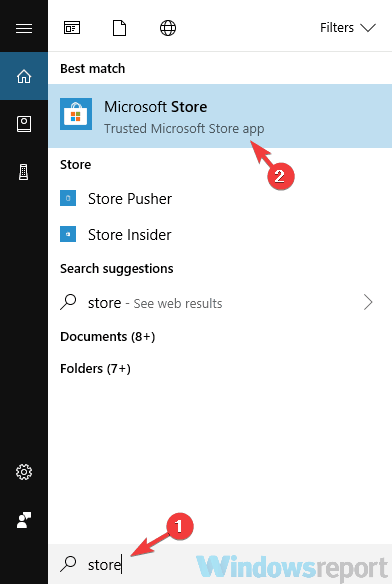
- 이제 무료 게임을 Microsoft Store.
- 다운로드 이제 프로세스가 시작됩니다.
- 약 10 초 동안 기다린 다음 아래쪽 화살표 프로필 사진 옆에있는 아이콘.
- 이제 엑스 버튼을 눌러 다운로드를 중지합니다.
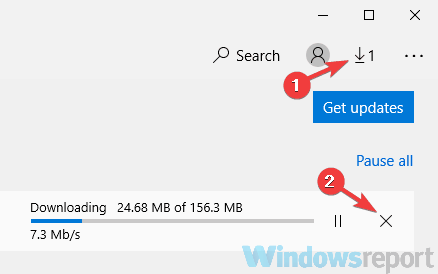
PC에서 Gears of War 4를 실행하는 동안 검은 색 화면이 표시되는 경우이 해결 방법이 도움이 될 수 있습니다.
사용자에 따르면 Microsoft Store에서 다른 게임을 다운로드 한 다음 다운로드 프로세스를 취소하기 만하면 일시적으로 문제를 해결할 수 있습니다.
그 후 다운로드 프로세스가 중지됩니다. 이제 Gears of War 4를 다시 실행할 수 있으며 문제없이 시작됩니다.
여러 사용자가이 방법이 효과가 있다고보고했지만이 방법은 해결 방법 일뿐입니다.
4. 올바른 이메일로 Xbox 앱에 로그인했는지 확인
- 프레스 Windows 키 + S 입력 Xbox.
- 이제 선택 Xbox 결과 목록에서.
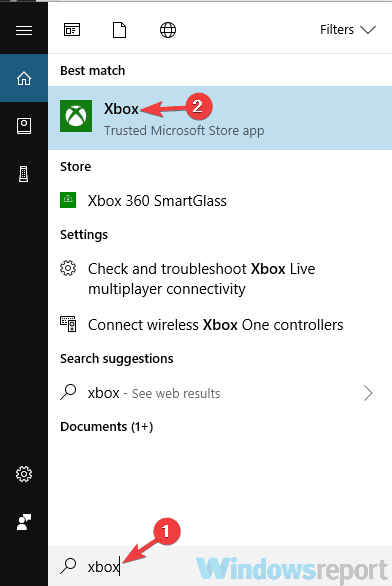
- Xbox 앱이 열리면 로그 아웃합니다.
- 그렇게하려면 기어 왼쪽 창에서 아이콘. 오른쪽 창에서 로그 아웃 단추.
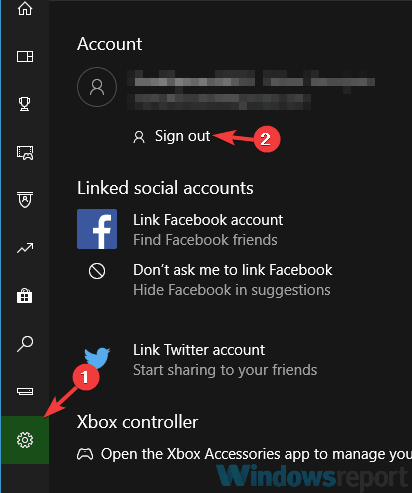
- 이제 클릭 로그인 Microsoft 계정으로 로그인하라는 메시지가 표시되면 너 말고 왼쪽 상단 모서리에있는 옵션.
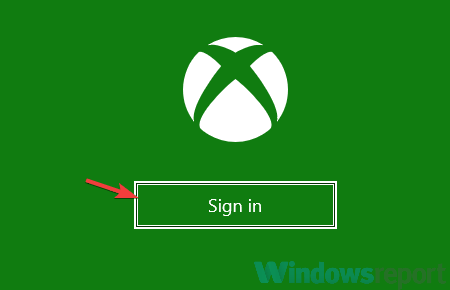
- 고르다 다른 계정 사용 옵션을 클릭하고 계속하다.
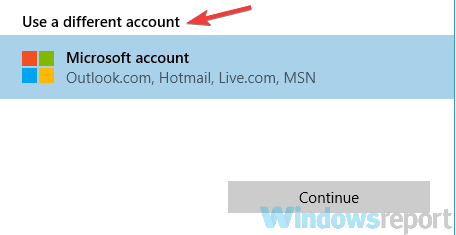
- 이제 이메일과 암호를 입력하고 Xbox 앱에 로그인해야합니다.
사용자에 따르면 올바른 계정으로 Xbox 앱에 로그인하지 않으면 Gears of War 4에서 검은 색 화면이 나타날 수 있습니다.
사용자는 Xbox 계정 대신 Microsoft 계정으로 Xbox 앱에 로그인 한 경우이 문제가 발생할 수 있다고보고했습니다.
5. 게임을 실행하기 위해 전용 그래픽을 사용하고 있는지 확인하십시오.
- 열다 Nvidia 제어판.
- 왼쪽 창에서 3D 설정 관리. 오른쪽 창에서 프로그램 설정.
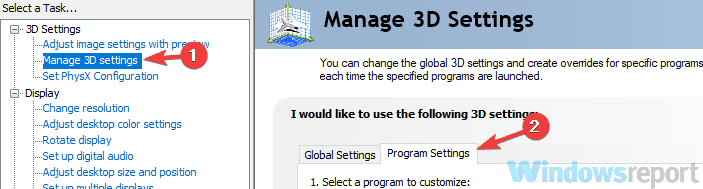
- 위치하고 있다 Gears of War 4 목록에.
- 사용할 수없는 경우 더하다 버튼을 눌러 추가하세요.
- 이제 설정 이 프로그램에 대해 선호하는 그래픽 프로세서를 선택하십시오. ...에 고성능 Nvidia 프로세서.
- 그런 다음 대다 버튼을 눌러 변경 사항을 저장합니다.
많은 랩톱과 일부 PC에는 전용 그래픽과 통합 그래픽이 모두 제공되며 때때로 문제가 될 수 있습니다.
통합 그래픽을 사용하여 게임을 실행하도록 PC를 구성했을 수 있으며 이로 인해이 문제가 발생할 수 있습니다. 문제를 해결하려면 그래픽 카드 설정을 변경해야합니다.
이러한 변경 후 Gears of War 4는 항상 엔비디아 그래픽 카드와 문제가 영구적으로 해결되어야합니다.
AMD 그래픽을 사용하는 경우 다음에서 이러한 모든 설정을 찾을 수 있습니다. 촉매 제어 센터.
6. 오프라인 권한 기능 활성화
- 열기 마이크로 소프트 스토어.
- 클릭 더 오른쪽 상단 모서리에있는 아이콘을 선택하고 설정 메뉴에서.
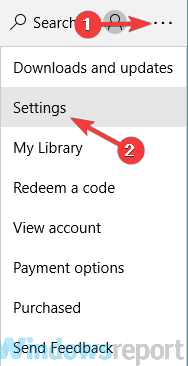
- 이제 오프라인 권한 기능을 활성화하고 활성화하십시오.
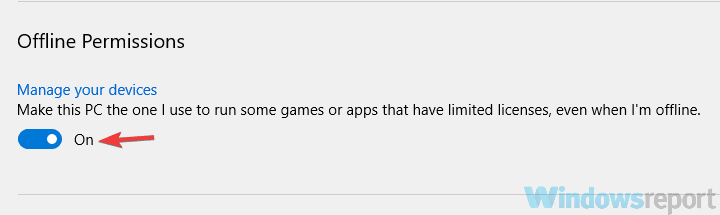
사용자에 따르면 Gears of War 4를 실행하는 동안 검은 색 화면이 표시되는 경우 Microsoft Store에서 몇 가지 설정을 변경하여 문제를 해결할 수 있습니다.
그렇게하면 문제가 해결되고 Gears of War 4를 문제없이 실행할 수 있습니다.
7. Microsoft Store 캐시를 재설정하고 필요한 서비스를 시작합니다.
- 프레스 Windows 키 + R 열다 운영 대화.
- 시작하다 wsreset.exe 그리고 누르십시오 시작하다.
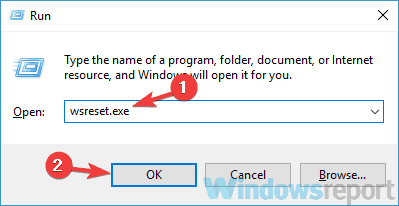
사용자에 따르면 Microsoft Store의 문제는 때때로 다른 응용 프로그램에 영향을 미치고 Gears of War 4에서 검은 화면과 같은 문제를 일으킬 수 있습니다.
그러나 Windows Store 캐시를 재설정하기 만하면이 문제를 해결할 수 있습니다. 그렇게하려면 위의 단계를 따르십시오.
그런 다음 특정 서비스를 활성화해야합니다. 이를 수행하려면 다음 단계를 따르십시오.
- 열기 운영 대화 및 입력 services.msc을 누른 다음 시작하다.
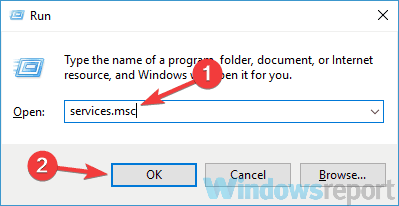
- 때 서비스 창이 열리면 찾기 Windows PushToInstall 서비스, 마우스 오른쪽 버튼으로 클릭하고 메뉴에서 시작을 선택합니다.
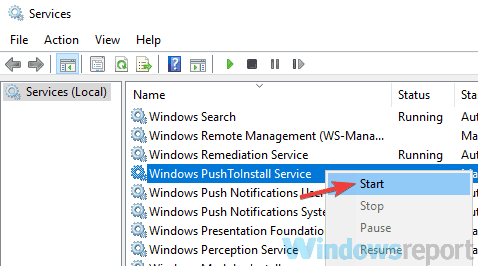
그런 다음 Gears of War 4를 다시 실행하고 문제가 여전히 있는지 확인하십시오.
검은 화면은 큰 문제가 될 수 있으며 PC에서 Gears of War 4를 실행하는 것을 방지 할 수 있습니다. 그러나 Google 솔루션 중 하나를 사용하여이 문제를 해결할 수 있기를 바랍니다.
이러한 솔루션이 어떻게 도움이되었는지 또는 아래 댓글 섹션의 주제와 관련하여 다른 제안이 있으면 언제든지 알려주십시오.


